五年级信息技术上册教案-第10课 动作补间我常用 人教版
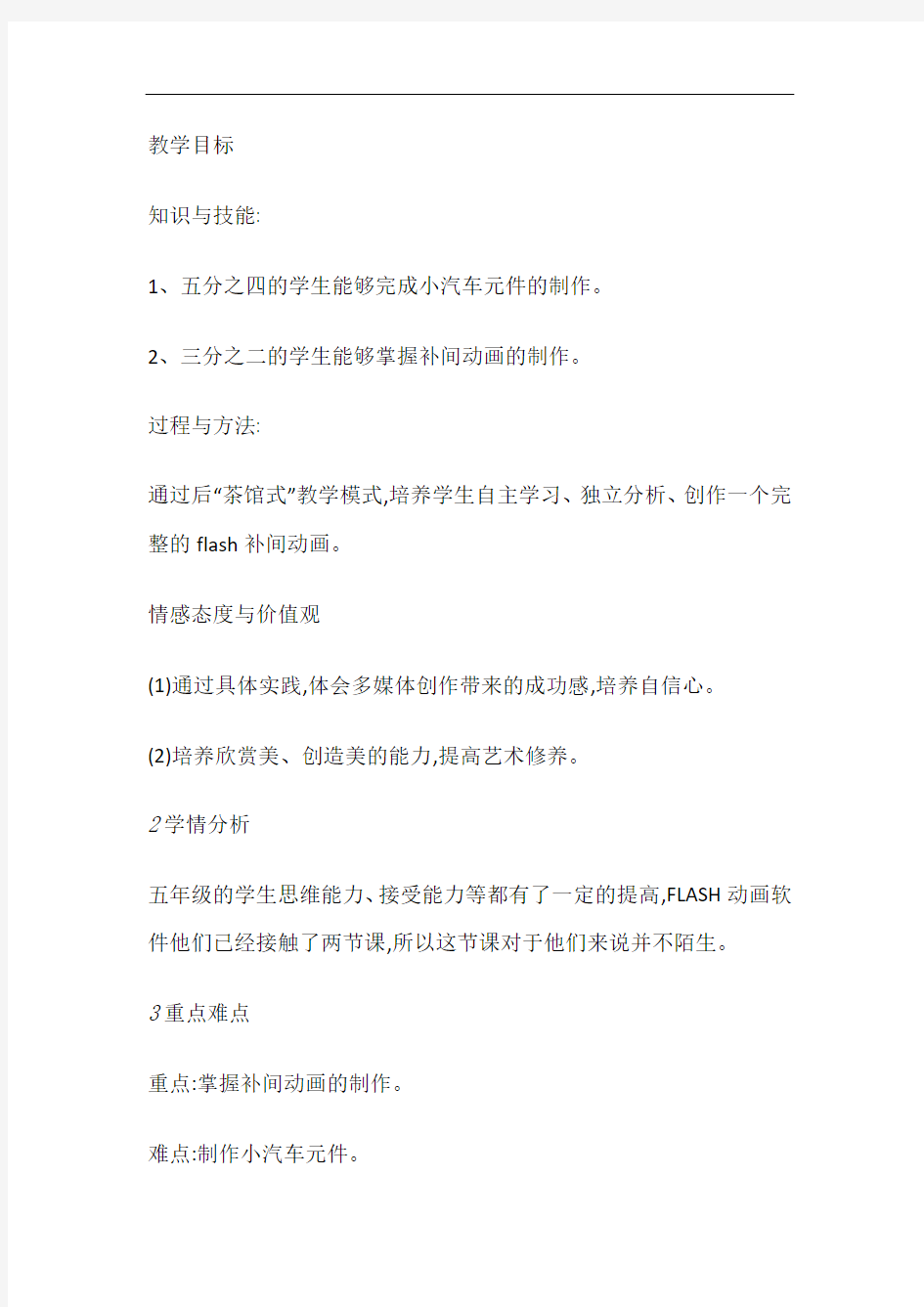

知识与技能:
1、五分之四的学生能够完成小汽车元件的制作。
2、三分之二的学生能够掌握补间动画的制作。
过程与方法:
通过后“茶馆式”教学模式,培养学生自主学习、独立分析、创作一个完整的flash补间动画。
情感态度与价值观
(1)通过具体实践,体会多媒体创作带来的成功感,培养自信心。
(2)培养欣赏美、创造美的能力,提高艺术修养。
2学情分析
五年级的学生思维能力、接受能力等都有了一定的提高,FLASH动画软件他们已经接触了两节课,所以这节课对于他们来说并不陌生。
3重点难点
重点:掌握补间动画的制作。
难点:制作小汽车元件。
4.1 第一学时
4.1.1教学活动
活动1【讲授】小汽车跑起来
一、情境导入
大屏幕演示Flash软件制作的小汽车飞驰而过的动画。
师:同学们,你们想不想在Flash软件中制作的小汽车也跑起
来呢?
生答想。
师:好,我们这节课就来学习如何让小汽车跑起来?
设计意图:通过情境导入,激发学生们学习的兴趣,同时很好
地引入新知识的学习。
二、自主学习
打开黑河小学在线学习平台,进入在线学习——五年级——
信息技术学科——“小汽车跑起来”学习视频。
三、任务驱动
(一)课件出示任务一:制作小汽车元件。
找一名同学给大家读一读,学生完成任务一的操作。(1)教师巡视指导,预设发现的问题:
1.新建小汽车元件时类型应为“图形”。
2.车轮如何复制。
3.矩形如何变梯形。
(2)学生提出操作过程中遇到的问题。
(3)解决问题
(二)课件出示任务二:制作小汽车飞驰而过的动画。
找一名同学给大家读一读,学生完成任务二的操作。
(1)教师巡视指导,预设发现的问题:
1.没有改变小汽车起始帧和终点帧的位置。
2.终点帧上没有插入关键帧。
3.起始帧与终点帧之间没有创建补间动画。
(2)学生提出操作过程中遇到的问题。
(3)解决问题
设计意图:这一部分采用的后茶馆式教学模式,培养学生自主学习和合作学习的能力,通过先学后教,在学生自主学习的过程中发现问题,从而解决问题,提高了课堂的实效性。
三、展示作品
通过教师机演示学生作品。
设计意图:展示学生作品,检查学生上课完成情况。
四、评价作品
学生评价:说出作品的优缺点和值得学习的地方。
教师评价:对作品做出总结。
设计意图:通过评价作品,让学生从中吸取精华部分,同时找到自己作品的不足之处,提高学生的审美水平。
五、总结
1、学生说一说这节课学到了什么。
2、教师总结。
设计意图:及时总结归纳,有助于学生记住本节课所学知识,同时也培养了学生组织语言、善于总结的好习惯。
六、保存作品
五年级上信息技术教案
重庆市大渡口区新工小学备课教案 班级五年级1、2、3班 学科信息技术 教师李叶香 20 12 学年——20 13 学年上期 大渡口区新工小学备课教案
第一单元分析 单元主题计算机制作多媒体作品 学习内容本册1—5单元的内容 知识技能了解信息技术的发展与图片处理技术的进步和变迁,学会光影魔术手软件的旋转、裁剪、简单数码暗房、花边、等简单处理技术,并能综合应 用软件的多项工具进行设计、创作简单的作品(如大头贴、个性台历等)。过程方法培养学生学习用计算机处理图片的兴趣和能力,提高学生的审美能力。 情感态度培养学生自主获取、处理、表达和运用信息的能力。 课时数5课时 第一单元第 1 课时总 1 课时 课题名称图片与信息技术 教学目标:知识与技能:了解从古至今图片制作和处理技术的发展变化;理解图片制作和处理技术的发展对人类生活所产生的影响。 过程与方法:让学生体验各种图片处理技术在图片制作和传播效率上的区别。 情感态度与价值观:激发学生学习用计算机处理图片的兴趣。 教学重点:理解图片制作和处理技术对人类生活的影响 教学难点:理解不同图片处理技术在图片制作和传播效率上的区别 课前准备:多媒体教室 教法讲授法 板书设计 图片与信息技术 图片制作和处理技术的发展对人们的生活有哪些影响? 教学流程
教学环节教师活动学生活动问题预设 一、新课教学 1、新课导入你知道从古到今,图片的制作和处 理技术都发生了哪些变化吗?学生发言 2、看一看通过光盘或图片让学生对图片制作 和处理技术有个初步认识学生观察,获取学习信息 2、通过展示图片,介绍从古至今,图片制作和处理技术的发展变化。 要让学生理解到不同图片处理技术在 图片制作和传播效率上有很大区别,信 息技术的发展,计算机和图形处理软件 的应用,让图片的处理和传播变得非常 方便。 教学中,对于每一种图片处理技术 的了解不要求面面俱到,教师可以组织 学生实际体验临摹、雕版印刷、冲洗照 片和数字图片在图片制作处理复制上的 差异,通过对比的方式教学。 理解学习内容 学习、倾听 三、说一说1、图片制作和处理技术的发展对人们的 生活有哪些影响?给同学们谈一谈你知 道的一些具体事例。 2、看P4的图片给我们传达哪些信息? 小组讨论、发言 四、总结和拓展1、照一照用数码相机为学生照相。 2、课堂小结 总结 教后反思 第一单元第 2 课时总 2 课时
五年级上册信息技术教案
模块5 制作演示文稿 第一单元演讲好帮手 【教材分析】 本课为九年义务教育信息技术教材小学五年级第一课《演示文稿的制作》的第一、二节,课文用简洁易懂的方式,为我们讲解了PowerPoint的启动、创建与制作标题幻灯片和美化幻灯片的过程,文字不多,却尽显PowerPoint使用的精髓。 据了解多数学生小学阶段学过信息技术,对一些基本操作已经能够初步掌握,因此本节课重点是让学生了解PowerPoint,知道它的作用,并能在自己的学习生活中得到应用。 【教学目标】 根据本教材教学的指导思想,结合本单元教学特点,考虑到六年级学生的年龄情况,制定了以下教学目标。 1、认知目标: 怎样制作PowerPoint演示文稿。 2、技能目标: a. 培养学生收集、分析、加工和处理信息的能力 b.使学生在进行科学探究的过程中获得探究体验,培养学生提出问题、分析问题和解决问题的能力 3、情感目标: a. 通过小组活动使学生相互合作,培养学生团结互 助的精神 b.激发学生热爱祖国的情感 【教学重点和难点】 (1)重点:了解PowerPoint及其作用。 (2)难点:培养学生对使用PowerPoint的兴趣。 【教学方法】 本课采用的主要教学方法有“演示法”、“任务驱动法”、“创设情境法”等。 信息技术教学大纲明确指出:知识及技能的传授应以完成典型“任务”为主。本课通过创设情境法,设置一个个任务,让学生运用已学知识,自己动手的方式查漏补缺,
使教学内容合理流动,水到渠成。教学中,启发、诱导贯穿始终,充分调动学生的学习积极性,注意调节课堂教学气氛,使学生变被动学习为主动愉快的学习,使课堂生动、有趣、高效地进行。 【教学准备】 1.有网络教室的计算机教室。 2.制作“自我介绍”的PowerPoint幻灯片。 【教学课时】1课时。 【教学过程】为了突出重点、突破难点,实现教学目标,将本课的教学过程分为以下几个环节。 (一)创设情境,激情导入 (二)步步为营,导学达标 (三)归纳总结,完成建构 具体设计如下。 一、激情导入(5分钟) 师:很高兴认识大家,在老师做自我介绍之前老师想先听听你们的自我介绍。(请两位同学起来作个自我介绍) 生:作自我介绍。 师:接下来到老师了。同学们,请看屏幕。 边放映幻灯片边作自我介绍。 师:跟刚刚同学们的自我介绍相比,那一种方法使你获得的信息更全面、更丰富又很直观呢? 生:…… 二、引出新课(5分钟) 师:其实,PowerPoint还可以用在更多方面。 提问学生知不知道在那些领域还应用到PowerPoint? 生答:(知道、不知道两种选择) 师:讲解(结合PowerPoint的播放)。 教育领域:教师使用PowerPoint辅助教学。 政务领域:使用PowerPoint作报告。 商务领域:在高级的现代商业活动中,公司使用PowerPoint汇报材料、展示新产品
《太阳升起──动作补间动画》教学设计
《太阳升起──动作补间动画》教学设计【教材分析】 本节课是大连理工大学出版社《初中信息技术》八年级上册第一单元第三课《太阳升起──动作补间动画》,是教材中真正开始“动画”创作第一课,是继学生熟悉了Flash软件的界面组成、工具的简单使用以及元件创建之后的一节新授课,主要任务是讲解动作补间动画的使用方法和技巧。主要目的在于让学生了解Flash动画制作原理以及掌握Flash基本动画类型之一──动作补间动画,并通过作品的创作来培养学生学习兴趣,激发创作灵感,体验成功喜悦,为Flash动画的进一步学习打下良好基础。动作补间动画是Flash动画制作中最基本,也是最常用的动画类型,它是整个Flash程序学习过程中不可或缺的组成部分。因此,本课在教材中占有重要的一席之地。 【教学目标】 一、知识与技能 1.掌握帧、关键帧、帧频率等制作动作补间动画的基础知识; 2.掌握动作补间动画,根据实际需要调整图层之间的顺序。 二、过程与方法 1.通过“太阳升起”讲解如何制作动作补间动画,同时贯穿图层位置关系对动画效果的影响的讲解; 2.通过完善作品,让学生探究自然界中更多的运动,从而达到预期动画效果,以此,使学生对动作补间动画有更为深层次的了解。 三、情感态度价值观 1.通过“太阳升起”来激发学生学习Flash的积极性,并体验动画制作带来的乐趣; 2.在探究阶段,通过研读教材、共同探索,培养学生自主学习和团结协作的能力; 【教学重点、难点】 重点:帧、关键帧的理解、如何确定起始和结束关键帧。 难点:图层在FLASH中的运用及动作补间创建的条件。 【学情分析】
通过上两节课的学习,学生已经对Flash的操作界面有了一定的了解,并能在Flash 中绘制图形、创建图形元件等,但这些知识只是为制作动画做准备,学生还没有接触到真正的动画制作。本课知识学生会首次将静态的画面动起来,因此,教师在讲授新课之初将“太阳升起”最终动画效果展示给学生看就必定会让学生以极高的热情投入到本课的学习中,,针对所教学生基础好,创新能力强这一特点,在上本课前我让学生搭建出有个人特色的“舞台”,时刻准备欢迎新的演员出场。 【教学方法】 教法 任务驱动法:设置多个任务由易到难,深入学习动作补间动画操作方法。 启发教学法:问题的发现与解决都是在教师的启发下完成,突出了以学生为主体,教师是课堂引导者的作用。 学法 探究合作式学习:通过教师的启发,激发学生兴趣,使学生在探究的氛围中学习,从学习中培养探究意识、协作意识和团队精神。 教学资源准备 1.“日出”视频片断。 2.制作好本课的动画实例:“太阳升起、苹果落地、水汽蒸发”。
制作补间动画 教学设计
制作补间动画 运动补间动画 一、教学目标 知识与技能: 1.补间动画的概念及分类。 2.掌握创建运动补间动画及复杂运动补间动画。 过程与方法: 通过学生自主学习和合作探究,培养学生运用信息技术解决实际问题的能力。 情感态度与价值观: 培养学生养成严谨的学习态度和团结协作的精神,提升素质,发展个性。 二、教学的重点和难点: 重点:创建运动补间动画;难点:创建复杂运动补间动画。 三、教学准备:多媒体网络控制系统、足量的电脑、FLASH 四、教学方法:讲授法提问法讨论法练习法 五、教学安排:1课时 六、教学过程: (一)复习导入 在上节课中我们学生了蜡烛的制作,有没发现什么问题呢? 我们发现每帧间的画面跳跃太快。怎么办呢? 这就是本章节要学习的内容---制作补间动画。补间的意思是“在中间”,即在两个关键帧间经过计算自动生成中间各帧,使画面更加平滑流畅。 (二)讲授新课 1.如何创建运动补间动画 以让“心跳起来”为例讲授运动补间动画的操作步骤。 ①在FLASH中打开第一单元第三节制作好的“爱心.fla”文件(把“爱心”图形转换为图形元件); ②在“时间轴”面板上选中第10帧,按F6键插入一个关键帧,再选中第5帧,按F6键插入一个关键帧。 ③在“时间轴”面板上选中第5帧,单击“任意变形工具”按钮,将第5帧的图形元件拉大;
④选择“创建补间动画”命令; ⑤测试影片。 2.如何创建复杂的运动补间动画 制作一个小球自由下落过程的动画。 ①创建一个FLASH文档; ②单击“椭圆工具”,设置笔触颜色为无,填充颜色为蓝色,将鼠标指针移到舞台上,按住SHIFT键,拖动鼠标,画出一个圆; ③在“混色器”面板下拉框中选择“放射状”效果,将左边取色器设为白色,右边取色器高为蓝色,并将右边取色器拖到中间位置; ④单击“颜料桶工具”,将鼠标指针移到刚才所画的圆,单击圆,这样就做好了一个局部高亮的球体; ⑤单击“箭头工具”,选中球体,按F8键转换,在弱出的“转换为元件”的窗口中将元件名称改为“球”,元件类型设置为“图形”,将球转换为图形元件; ⑥在时间轴上选中第15帧,按F6键插入关键帧; ⑦单击“箭头工具”,将鼠标指针移到第15帧的球体上,单击球体,同时按下SHIFT键,拖动鼠标垂直向下,将球移到舞台下方; ⑧将鼠标指针移到时间轴上,右击第1帧,在弹出的菜单中,选择“创建补间动画”命令; ⑨按CTRL+ENTER键预览小球。 2、让小球由慢到快下落、反弹、再下落。 ①将鼠标指针移到时间轴上,单击第1帧,在第1帧的“属性”面板中将简易值设为“-100”; 提示:简易值为正,物体减速运动;简易值为负,物体加速运动。 第1帧“属性”面板中设置旋转为“顺时针”,次数为“1”; ②单击21帧,按F6键插入关键帧,单击第18帧,按F6插入关键帧,将鼠标指针移到小球上,按住鼠标左键同时按住SHIFT键,拖动鼠标,向上移动第18帧的小球到与第1帧小球相同的位置; ③在时间轴上,分别右击第15帧和第18帧,创建补间动画; ④测试影片。 (三)课堂练习: 1.制作一颗流星,从天空划过。 2.制作一个射箭的动画(至少需要两个图层:一个运动的箭,一个是静止的靶)。 3.制作文字动画。制作要求:“团结”、“奋进”、“求实”三组字分别从大到小、由远到近
人教版小学五年级上册信息技术 教学设计
第一课走进WPS2000 一、教学目的: 1.使学生对集成办公系统软件有一个初步的认识; 2.使学生了解WPS2000软件的功能,掌握进入和退出WPS2~操作环境勺方法。 二、教学内容: 1.介绍文字处理系统软件WPS200; 2.启动WPS2000; 3.退出WPS2000。 三、教学重点: 启动和退出WPS2000。 四、教学难点: 对集成办公系统软件的理解。 五、教具: 1.一套多媒体计算机演示设备; 2.一套多媒体教学环境。 六、教学过程在演示时,每操作一步,都说出声来): 1.新课引入同学们,前一单元我们学习了如何用画图软件绘制图形,在实际应用中更多的应用是文字处理。从这节课开始,我们来学习简单实用、功能强大的集成办公系统软件WPS2000。2.讲授新课下面我们就来介绍如何启动和退出WPS20印文字处理系统。WPS 2000是一套支持Windows95/98,具有文字处理、表格应用、图像编辑、公式编辑、图形处理、样式管理、语音控制、多媒体播放、电子邮件发送等诸多功能的32位操作平台上的集成办公软件。 它和美国微软公司的Office系列是目前中国市场上使用最为广泛的集成办公系统,也是软件业中为数不多的能和国外软件抗衡的产品。启动WIX32X)O的方法有三种,下面我们来看一看如何用不同的方法达到同一目的。 利用多媒体演示系统演示WPS2000的三种启动方法,并让学生利用其中一种启动WP'32000)退出WPS2000的方法也有三种,下面我们来看一看如何用不同的方法退出WPS2000。 利用多媒体演示系统演示WPS2000的三种退出方法,并让学生利用其中一种退出WPS 2000)。第二课调动文字 一、教学目标: 1、掌握插入和改写状态的切换与区别。 2、学会插入和删除文字的方法。 二、教学内容 1、插入和改写状态的切换与区别。
Flash动作补间动画 教案 教学设计
Flash动作补间动画教案教学设计 省版信息技术教材第八单元第二节《初识Flash动作软件》中,依然使用了圆球作为动作补间动画的元件。圆球加了些渐变色,以求营造一种立体的效果。该动画涉及一个图层,共30帧,一个元件,是一个最简单的动作补间动画。 一、教材内容的细节处理 即便如此,我觉得最好也将它的操作参数设计成一个规范的表格(如表1所示),这样对于以后的学习大有好处。 这张表强调三点:1、图层名称要及时修改。2、强调每一个关键帧当中元件的位置。3、舞台的主角——元件。 这个动画是比较容易实现的,建立在一个以表格形式规范的参数设置要求基础上,对于学生以后的自学大有好处。书上“讨论学习“这个环节是相当好的,它能够让学生在表格简单呈现的基础上,根据自己的实践,提炼出简明的操作步骤,锻炼归纳能力,理清操作思路。 二、以“化蝶“为主题的动作补间动画 在第三节《制作基本动画》之前,应该将第二节的动作补间加以提升,因为第三节涉及的新内容是比较多的,图层的添加、元件的旋转,形状补间等等。 为了让这段补充内容“化零为整“,我拟用了一个美丽的主题“化蝶“。让圆球化蝶,圆球怎样化蝶,学生自然有了兴趣。 首先,还是关于圆球的一系列变化。设计表格如下: 1、增加帧 2、改变大小 3、添加中间的关键帧 4、改变元件色调 5、改变元件透明度 6、化蝶 大功告成了吧! 以上内容追加了动画补间动画的一些操作,补充了学生对于动作补间动画的认识,知道大小、颜色、透明度的变化,都属于动作补间动画的范畴。学生对于拖动、复制、剪切、粘贴,添加帧的操作也熟练了,一举多得。
三、两只蝴蝶——图层与元件 延续上面的操作可以很好的追加关于图层和元件的知识。可以增加两个图层,一个“背景“图层,还有一个“蝴蝶2“图层,实现两只蝴蝶在花丛中上下翻飞的场面。 参数设置如表8所示: 四、添加音乐 添加音乐“两只蝴蝶“,使效果更完美。 五、自然过度到形状补间 书上第三节的设计,背景上的风车与小花也是为了将动作补间动画与形状补间动画结合起来,而建立在“两只蝴蝶“基础上的过渡将更加自然。这里就简要介绍一下。 任意变形工具以及透明度、色调、大小等变化实现的蝴蝶翻飞效果是有限的,整个动画看起来还有有些假,这时就自然引入形状补间动画的教学。考虑将蝴蝶的翅膀作处理,不过具体的图片制作,如翅膀的裁剪,教师可以预先处理好,使得教学过程重点突出。最终,两只蝴蝶将在美丽的花丛中翩翩起舞。 以上就是从教材最简单的动作补间动画开始的关于这一内容的教学设计,学生学完此内容后,对图层、动作补间动画都有了深刻的认识。我在教学反思中是这样写的:“我是在有的班级,讲完讲遮罩部分,才想起来设计这一内容的,原因是我觉得动作补间动画的操作太重要了。而遮罩则相反,重要的是概念。设计这个内容,把我想拓展的认知(不能将动作补间简单理解成位移),想巩固的操作,以及想铺垫的操作(大小,明暗)都练习到了。还强化了元件的知识。同时,课程本身也很有意思。名字也很好听,叫化蝶。“动作补间动画是引导层动画、遮罩动画的基础,在这里多花些气力将事半功倍
形状补间动画教案
第十七课制作形状补间动画 【教学内容】: “制作遮罩动画”是顺德区教研室编写的《信息技术》七年级下册第二单元第一课的内容,上个课时的内容是制作逐帧动画,逐帧动画是制作动画的基础,给后面的动画形式打下基础,本节课主要制作形状补间动画,包括两个方面的内容:图形变形(图形的大小、形状的变形);文字变形。 【学生分析】: 学生已掌握逐帧动画的制作,熟练应用工具栏绘制简单图形和线条,了解关键帧、空白关键帧的用法。 【教学目标】: 1、知识与技能 了解制作形状补间动画的原理; 通过制作圆变矩形,学会图形变形; 通过制作“好好学习”变成“天天向上”,学会文字变形; 2、过程与方法 教师演示,学生操作,教师小结; 3、情感态度与价值观 激发学生进一步学好Flash的热情; 【教学重点】: 1、了解制作形状补间的原理; 2、学生操作,制作各种效果的形状补间动画; 【教学难点】: 文字的分离; 【教学方法】: 教学演示、任务驱动; 【课时要求】:1课时; 【教学过程】: 一、复习(3分钟)
简要复习上节课的主要内容,制作逐帧动画,关键帧,空白关键帧,动画的发布、保存、上传。 二、新课导入(5分钟) 使用投影仪放映制作好的图形变形、文字变形;突出Flash的动态效果、变形效果,让学生产生制作动画的欲望。 三、教学示范、学生操作 任务1:制作图形变形(15分钟) 刚才同学们看到由圆形变成方形的动画,如果我们使用上节的逐帧动画制作?好不好制作? 这节课我们学习一种简单制作这样变形的方法,我们要注意第一帧(圆)和最后一帧(矩形)。与逐帧相比较,形状补间动画仅需要我们设置这两帧。 操作步骤: 第一步:新建动画文件,选择椭圆工作,设置好线条颜色、填充颜色,画圆(按shift键画正圆)。 第二步:单击时间轴第30帧,右击鼠标,选择插入空白关键帧,选择矩形工具,设置好线条颜色、填充颜色,画矩形。(注意图形上面有网状的点)第三步:选择第一帧,点击时间轴上的黑色小圆球,打开属性面板。选择补间方式为形状。 第四步:测试影片,导出动画。 学生动手操作时,及时注意观察学生出现的情况。小结学生在操作过程出现的普遍性的问题。 演示任务2所要做的效果图, 任务2:学生探索制作文字变形、(10分钟) (提示:我们选中的文字是一个整体,与图形相比,是不网格状,可分割的,所以我们要把文字制作成散状的,“修改”-〉“分离”,要操作两次,第一次把文字分开,分成一个文字或字母;第二次才分离成散状的。) 学生动手操作时,及时注意观察学生出现的情况。小结学生在操作过程出现的普遍性的问题。 四、教学总结(2分钟)
第三章 传统补间动画教学设计
第三章传统补间动画教学设计 教材分析: 通过案例的学习让,进一步了解传统补间动画的设置方法,以及传统补间动画的属性设置及相关复选的设置。 教学目的: 掌握传统补间动画的设置 掌握传统补间动画的相关属性设置 教学重点: 传统补间动画的相关属性设置 教学难点: 传统补间动画的相关属性设置 教学设计思想: 借助上节课所讲解的基本知识点来进一步阐述传统补间动画的设置方法,以及传统补间动画所能设置出的动画特效让其体现得淋漓尽致! 媒体设计思路: 投影仪、计算机、案例30 教学流程: 1、传统补间动画的设置 2、“循环”属性设置 3、“旋转”属性设置 新课引入: 前面的内容所学习的我们已经涉及到了传统补间动画的相关设置,在本节课中我们继续学习传统补间动画的设置。 教师活动(教学内容): 【实例30】摆动模式指针表
“摆动的模拟指针表”动画播放后的2幅画面如图所示。可以看到,最左边的彩珠玗模拟指针表摆起到原处后,撞击中间的彩珠环模拟指针表,右边的彩珠环模拟表摆起,当该彩珠环模拟指针表回到原处后,又撞击左边的彩珠环模拟指针表再摆起,周而复始,有断运动。彩珠环模拟指针表在摆动中还会变颜色。 该动画的制作方法: (1)新建一个名称 为“【实例30】摆动模 拟指针表,fla”的Flash 文档,设置舞台工作区的宽为700像素,高为320像素,背景为黄色,打开“【实例30】模拟指针表,fla”的Flash文档。切换到“【实例30】摆动模拟指针表fla”的Flash文档,打开“库”面板,在其中框中选择“【实例13】模拟指针表fla”的Flash选项,右击“库”面板内的“模拟制作表”影片剪辑元件,弹出其快捷菜单,单击该快捷菜单内的“复制”命令,将影片剪辑元件复制到贴板内。 (2)在“库”面板内的下拉列表中选择“【实例30】摆动模拟指针表fla”的Flash选项,右击“库”面板内的空白处,弹出其快捷菜单,单击该快捷菜单内的“粘贴”菜单命令,将剪切板内的“模拟指针表”影片剪辑元件粘贴到“库”面板内。 (3)创建并进入“摆动模拟指针表”影片剪辑元件编辑状态。将“库”面板内的“模拟指针表”影片剪辑元件拖动到舞台工作区内,调整其宽为148像素,再绘制一条2pts、红色、长为160像素的垂直线,如图4-1-5所示。将其组成组合,然后,回到主场景。 图4-1-5“模拟指针表”影片剪辑元件 (4)选中主场景“图层1”图层第1帧,利用“颜色”面板设置填充色为黄色到白色再到金黄色线
人教版小学五年级上册信息技术教案(全册)
信息技术教案 年级:五年级 姓名: 日期:
活动一:制作演示文稿 活动任务: 在播放欣赏演示文稿的基础上,先制作精彩纷呈的电子相册,接着了解演示文稿的结构,逐步掌握制作演示文稿的操作方法。 活动要求: 一、熟练添加图片和文字。插入艺术字,制作图文并茂的幻灯片; 二、合理设置动画效果、超链接和动作,控制幻灯片的演示顺序; 三、活动过程中,同学之间互助、共同提高。 活动安排: 第一课:演示文稿巧播放 第二课:电子相册尝试做 第三课:电子相册更精彩 第四课:演示文稿仔细做 第五课:演示文稿更美观 第六课:演示文稿巧编辑 第七课:设动作与超链接 第八课:放映效果我设置
第一课演示文稿巧播放 活动目标: 一、了解演示文稿的作用; 二、认识演示文稿软件; 三、掌握放映演示文稿的基本操作; 四、会使用放映笔; 五、了解演示文稿在学习、生活中的应用。 教学导入: 在课上、参加课外活动或开会时,经常会看到人们用计算机放映演示文稿来辅助讲解。一个演示文稿一般由多张幻灯片组成,放映时,常常还伴有各种动画展示效果。 教学过程: 一、放映演示文稿: 放映演示文稿一般指按照演示文稿事先设定的顺序和效果,展示其中一系列幻灯片的过程。 实践观察:打开本科素材文件“中国传统艺术展”,然后放映演示文稿。 动手做:打开演示文稿“美丽的花” 二、使用放映笔: 放映演示文稿时,如有需要,可以使用放映笔在幻灯片上圈画重点,以辅助讲解。 动手做:打开幻灯片,并圈画重点词句。
三、课堂小结: 四、游戏五分钟: 课后作业:思考与练习 教学反思: 本节课初步认识了演示文稿,也学习了如何播放演示文稿并在文稿中圈画重点,同学们掌握的比较好,课堂气氛高涨。
动作补间动画教案
第三节制作补间动画第一课时动作补间动画 一、教材分析 本课是重庆大学出版社出版的初中信息技术(八年级下册)二单元第三节《动画中的图形与文字》的内容,在前面的课时中,学生已经认识了F l a s h的界面,学会了绘制简单图形及库、元件的使用,但是没有让元件在舞台上真正地动起来。本课教材通过具体的实例让学生学会对图层制作动作补间动画来得到一般性思路及操作步骤,为将来学习形状补间动画及遮罩动画打下知识与方法上的基础。 二、学情分析 从知识上讲,通过前段时间的课堂学习,学生已对动画的原理有了初步的了解,认识了解F l a s h的界面,能够制作逐帧动画,从方法上讲,大多数学生对动画的制作从什么地方入手、有哪些步骤还比较模糊,但是他们都希望让自己的元件在舞台上真正地动起来,体验一下技术带来的动感艺术。 三、教学目标 知识与技能: 1.让学生学会使用工具箱中的选择工具、文本工具、矩形工具制作图形元件; 2.让学生学会制作动作补间动画,学会设置“缩放、旋转、缓动”等选项,做出各种动画效果。过程与方法 通过制作“闪烁的星星”和“贺词”补间动画,让学生学会分析和分解运动过程,理解制作补间动画的一般性思路,掌握动作补间动画的制作方法。 情感态度与价值观 1.让学生通过F l a s h技术手段,做出各种动画效果,从而来正确表达自己的个性化想法,培养学生发现美,创造美的能力。 2.通过教师的引导和小组合作排除学生的畏难情绪,培养学生团队与协作精神 3.通过制作《感恩母亲节贺卡》,让学生进一步体味母爱的无私、伟大,给学生一个表达感恩母亲节的有效途径,激发学生常怀有一颗感恩之心。 四、教学的重点和难点: 重点:如何恰当、合理运用Flash 的补间动画设计简单对象动画过程的制作方法 难点:制作补间动画的一般性思路,如何利用动画设计来开发学生的表达能力,创造力
五年级信息技术上册教案c
第一节演讲的好帮手 一、教学目标: 1、认识“PowerPoint”程序。 2、学会打开和播放演示文稿。 3、认识“PowerPoint”视图方式。 4、掌握启动和退出“PowerPoint”的方法。 二、教学重点: 1.灵活运用查找与替换。 2.培养同学之间良好的合作意识。 三、教学难点:区别视图方式的不同点。 四、教学课时:4课时 五、教学过程: 第一课时 教学内容:启动、打开“PowerPoint”程序 教学过程: 一、引入 1、欣赏演示文稿: 教师播放演示文稿,请学生欣赏。 刚才同学们看到的和上节课同学们看到的文件称“演示文稿”,它是利用专门的软件制作出来的。PowerPoint2003是一个常用的演示文稿制作软件,它是微软Office办公软件中的一个应用程序,这一学期我们将通过学习走进Powerpoint2003. 常用的制作演示文稿的软件还有我国金山公司自主开发的
WPS Office办公软件中的“金山演示”程序。 2、揭题: 演示文稿常用于讲座、演示、演讲等一些活动中,起到解析疑难、直观展示、分析概括等作用,对演讲、讲座起到了很好的帮助,下面我们就来认识“演讲的好帮手”---Powerpoint2003 (出示课题) 二、新授 1、初识“PowerPoint”程序 你能启动“PowerPoint”程序吗?有几种方法? 出示“做一做”:启动“PowerPoint”程序 学生动手做 学生演示。 同学们,你们认为刚才这位同学演示操作的怎么样,你还有什么要补充的? 如果我们要用别的方法启动“PowerPoint”程序,该怎么做呢?请读读金钥匙。 现在请同学们自己认识一下“PowerPoint”窗口的组成。 看你能不能记住部分的名称? 来向你的同学介绍“PowerPoint”窗口的各部分名称名称和位置。 2、了解工具按钮的名称与功能 讲解:与Windows一样,把鼠标指针移到工具栏中某一按钮图标上稍停一会儿,按钮下方就会给出提示,告诉我们这个按钮
小学五年级信息技术上册全部教案
小学五年级信息技术上册全部教案 课题进入Wps演示世界(1) 教学目标 1、掌握启动和退出Wps演示的方法; 2、认识Wps演示窗口; 3、学习创建文件的方法。 教学重点、难点 认识Wps演示窗口、创建文件的方法 教具 Wps演示课件、多媒体电脑 教学过程 一、谈话引入: 1、看一下wps演示的动画演示——“欢迎进入Wps演示世界!” 2、问:谁知道这是用什么编制的?(引出Wps演示的重要性)那么,你认为可能会在什么方面使用wps演示呢?(在高级的现代商业活动中,公司重要的的装备:笔记本电脑。其中最重要的内容是使用wps演示;教师教学中使用wps演示……) 3、这节课,我们就来进入Wps演示的世界,看看究竟有啥本事。 二、认识wps演示:
1、启动Wps演示,单击“开始”→“程序”→“WPS Office 2005 专业版”就可以找到并启动它,启动后,我们再选择“空演示文稿”,点击“确定”就可以了。然后会出现一个对话框,这时我们选空白幻灯片, 1 进入Wps演示编辑界面。 2、认识Wps演示界面。 A、提问:想一想这窗口和已学过的什么窗口相类似? (wps文字) B、介绍标题栏、菜单栏、工具栏、窗口控制按钮、编辑区等界面内容。 C、介绍Wps演示的五种不同的视图 Wps演示有五种视图模式,可在菜单“视图”中切换。(1)幻灯片视图:可处理个别的幻灯片。(2)大纲视图:直接处理幻灯片的标题及文本段落内容。(3)幻灯片浏览视图:重组幻灯片的顺序及选定播放效果。(4)备注页视图:可建立演示者的参考信息。(5)幻灯片放映模式:以全屏幕的电子简报方式播放出每一张幻灯片。 三、练一练: 1、制作第一张幻灯片 学生自己试制作一张幻灯片 四、作品欣赏:展示学生优秀作品,让学生间进行点评 五、小结、质疑:
最新人教版五年级上册信息技术全册教案.doc
教学内容:第一课、你会收集信息吗 教学目的与要求: 1、会用传统的方法收集信息,并逐步形成收集、获取信息的习惯; 2、学会使用普通电话、IC卡电话、磁卡电话收集和传播信息,掌握“120”、“114” 等常用电话号码的用途,明白它们是特殊的“信息服务”号码; 3、了解现代通信工具BP机、手机的基本常识,知道它们是人们互通信息的重 要工具; 4、学会用设备获取录音带里的信息; 5、学会用设备获取录像带、VCD光盘或DVD光盘中的信息; 6、知道在现代社会里,还有传真机、便携式VCD机、掌中宝电视机、掌上电脑 等,用它们也可收集获取信息。 教学重难点: 会用传统方法直接收集信息,学习利用设备获得信息。 课型:新授 课时:1课时 教学过程: 一、兴趣导入 1、提问:同学们,明天是什么天气? 2、再问:你是怎么知道的? 3、讲述:我们把这些方法统称为收集信息。 4、谈话:同学们,你们会收集信息吗?今天,我们一起来找一找收集信息的有 趣的方法。 二、新授 (一)掌握收集信息的常用方法 1、谈话:信息可以通过多种方法来收集。 2、思考:除了以上收集天气信息的方式之外,你还知道那些收集信息的常用方式?
3、说一说:收集信息的常用方法有哪些? 4、试一试:选择一种方式,收集1—2条你感兴趣的信息。 5、出示电话。 6、提问:我们可以利用电话获取那些信息?各是怎样的途径? 7、试一试:用电话收集信息。 8、思考:现代通讯工具有怎样的变化? 9、说一说:通讯工具的发展变化。 10、提问:你们会使用手机吗? 11、说一说:手机的使用方法。 12、思考:手机和家用电话在使用上有何不同? 13、学生讨论不同之处。 14、学生汇报结果。 15、这些是我们收集信息的常用方法。 (二)掌握运用特定设备收集信息的方法 1、谈话:同学们,你们知道那些信息是存放在特定的设备里的? 2、学生汇报结果。 3、说一说:收录机、录放机、单放机、复读机等设备的使用。 4、思考:VCD机与录放机、录像机里存放的信息的方式一样吗? 5、介绍:传真机、便携式VCD机、掌中宝电视机、掌上电脑的使用。 6、小结:以上这些设备是获取信息的专用设备。 三、巩固练习 收集信息小比赛: 1、宣布比赛内容与要求。 2、学生分小组合作,收集相关信息。 3、评议比赛结果。 教学内容:第二课、传播信息的游戏
五年级上册信息技术教案
模块5制作演示文稿 第一单元演讲好帮手 【教材分析】 本课为九年义务教育信息技术教材小学五年级第一课《演示文稿的制作》的第一、二节,课文用简洁易懂的方式,为我们讲解了PowerPoint的启动、创建与制作标题幻灯 片和美化幻灯片的过程,文字不多,却尽显PowerPoi nt使用的精髓。 据了解多数学生小学阶段学过信息技术,对一些基本操作已经能够初步掌握,因此本节课重点是让学生了解PowerPoi nt,知道它的作用,并能在自己的学习生活中得到应用。 【教学目标】 根据本教材教学的指导思想,结合本单元教学特点,考虑到六年级学生的年龄情况, 制定了以下教学目标。 1、认知目标:怎样制作PowerPoint演示文稿。 2、技能目标: a.培养学生收集、分析、加工和处理信息的能力 b.使学生在进行科学探究的过程中获得探究体验,培养学生提出问题、分析问题和解决问题的能力 3、情感目标: a. 通过小组活动使学生相互合作,培养学生团结互 助的精神 b.激发学生热爱祖国的情感 【教学重点和难点】 (1)重点:了解PowerPoint及其作用。 (2)难点:培养学生对使用PowerPoint的兴趣。 【教学方法】 本课采用的主要教学方法有“演示法”、“任务驱动法”、“创设情境法”等。 信息技术教学大纲明确指出:知识及技能的传授应以完成典型“任务”为主。本课通过创设情境法,设置一个个任务,让学生运用已学知识,自己动手的方式查漏补缺,使教学内容合理流动,水到渠成。教学中,启发、诱导贯穿始终,充分调动学生的学习积极性,注意调节课堂教学气氛,使学生变被动
学习为主动愉快的学习,使课堂生动、有趣、高效地进行。 【教学准备】 1有网络教室的计算机教室。 2.制作“自我介绍”的PowerPoi nt幻灯片。 【教学课时】1课时。 【教学过程】为了突出重点、突破难点,实现教学目标,将本课的教学过程分为以下几个环节。 (一)创设情境,激情导入 (二)步步为营,导学达标 (三)归纳总结,完成建构 具体设计如下。 一、激情导入(5分钟) 师:很高兴认识大家,在老师做自我介绍之前老师想先听听你们的自我介绍。(请两位同学起来作个自我介绍) 生:作自我介绍。 师:接下来到老师了。同学们,请看屏幕。 边放映幻灯片边作自我介绍。 师:跟刚刚同学们的自我介绍相比,那一种方法使你获得的信息更全面、更丰富又很直观呢? 生:…… 二、引出新课(5分钟) 师:其实,PowerPoi nt还可以用在更多方面。 提问学生知不知道在那些领域还应用到PowerPoi nt? 生答:(知道、不知道两种选择) 师:讲解(结合PowerPoint的播放)。 教育领域:教师使用PowerPoint辅助教学。 政务领域:使用PowerPoint作报告。 商务领域:在高级的现代商业活动中,公司使用PowerPoint汇报材料、展示新产品 发布等等。 我们用PowerPoint来作什么? 生:议论纷纷。 师:我们可以学用PowerPoint来介绍自己、展示自己的风采,还可以用PowerPoint
《创建动作补间动画》教学设计
姓名:李丹 学校:汤原县职业技术学校时间:2015年10月22日
《创建动作补间动画》教学设计 一、教材分析 1、教材的地位、作用 Flash动画制作是我校计算机类专业的主干专业课程,也是计算机专业学生必须掌握的核心技能之一。本课教材选自航空工业出版社出版的《FlashC3中文版入门与实战》,教材内容以任务驱动为导向,突出职业资格与岗位培训相结合的特点,以实用性为原则,介绍Flash CS3的使用方法和技巧。 “动作补间动画”一课是教材第四章第2节的教学内容,它是Flash动画制作课程的重点和难点。运用动作补间动画能让实例发生位置、缩放、旋转、透明度的变化,是Flash基础动画的重要组成部分。2、教学目标的确定 依据“Flash动画制作课程标准”和学生获得知识、培养能力及思想教育等方面的要求,我制定了如下教育教学目标: ●知识目标: 1)理解动作补间动画的原理与作用; 2)熟练掌握创建动作补间动画的方法。 ●能力目标: 1)通过学习培养发现问题、分析问题、解决问题的能力; 2)培养自主学习的能力; ●情感目标: 体会制作动画的乐趣,产生学习成就感,提高学习信心,强化学习主动性。 4、教学重点、难点 1)重点:创建动作补间动画的方法。 2)难点:多图层动作补间动画的创建。 5、教学时间:1课时 二、学情分析 本课的授课对象是我校职高二年级的学生。他们对动画有着浓厚的兴趣,对老师精心设计准备的一个个案例充满好奇,渴望学习制作方法并动手实践。但同时,许多学生又有遇难容易退缩甚至放弃的情况。因此,教学案例的设计不宜过于复杂,必须既能吸引学生的兴趣,又循序渐进,在大多数学生能够接受的范围内。
flash基本动画制作教案
第7章Flash 8基础与实例(2)—— 常见动画的制作 知识点: 1、逐帧动画的制作。 2、形状补间动画的制作。 3、动作补间动画的制作。 4、遮罩动画的制作。 5、引导路径动画的制作。 学时分配:2学时 教学内容: 1、逐帧动画的制作。 2、形状补间动画的制作。 3、动作补间动画的制作。 4、遮罩动画的制作。 5、引导路径动画的制作。 教学重点: 1、形状补间动画的制作。 2、动作补间动画的制作。 3、遮罩动画的制作。 4、引导路径动画的制作。 教学难点: 形状补间动画与动作补间动画的区别。 教学方法与手段:讲授法,多媒体展示 教学过程: (一)创设意境,导入新课(设疑法、提问法) 导入: 教师展示几个Flash实例,然后引导学生一个一个亲自动手制作。引入新课程: (二)新课教学(讲解法、提问法、示范法、实验法)
本次课开始学习用Flash制作动画效果,在Flash中共有5种动画形式:逐帧动画、形状补间动画、动作补间动画、遮罩动画、引导路径动画。 逐帧动画的制作 逐帧动画是一种常见的动画手法,它的原理是在“连续的关键帧”中分解动画动作,也就是每一帧中的内容不同,连续播放而成的一种动画。 优点:与电影播放模式相似,适合于表演很细腻的动画,如3D动画、人物或动物急剧转身等效果。 缺点:每一帧的序列内容都不一样,增加制作负担,文件存储容量过大。 一、逐帧动画的概念和在时间帧上的表现形式 在时间帧上逐帧绘制帧内容称为逐帧动画,由于是一帧一帧的画,所以逐帧动画具有非常大的灵活性,几乎可以表现任何想表现的内容。 逐帧动画在时间帧上表现为连续出现的关键帧,如图7-3-1所示。 图 7-3-1 逐帧动画 二、创建逐帧动画的几种方法 1.用导入的静态图片建立逐帧动画 用jpg、png等格式的静态图片连续导入Flash中,就会建立一段逐帧动画。 2.绘制矢量逐帧动画 用鼠标或压感笔在场景中一帧一帧地画出每一帧内容。 3. 文字逐帧动画 用文字作帧中的元件,实现文字跳跃、旋转等特效。 4. 导入序列图像 可以导入gif序列图像、swf动画文件或者利用第三方软件(如swish、swift 3D等)产生的动画序列。 三、绘图纸功能 1.绘图纸的功能
五年级上册信息技术教案
五年级上册信息技术教学计划计算机教学是一项面向未来的教育,在小学阶段进行计算机教育不仅是为了适应教育面向现代化、面向世界、面向未来的需要,也是为了提高劳动者的科学文化素质和科学意识,适应二十一世纪建设的需要。 为使小学生更好地学习计算机知识,而且学有所用,特制定本学期计算机教学计划: 一、教材分析: 采用《湖南省九年义务教育实验教科书信息技术(五年级上册)》,由上海科技教育出版社编。该教材共五年级一学年使用,分为两个单元。即: 第一单元小熊历险记——初识信息与信息技术 第二单元神秘机器——认识计算机 教材结构和谐紧凑,内容深入浅出,形式活泼美观,生动有趣,适合小学生的知识特点和认识水平,便于小学生更加容易地掌握教材内容。 二、学生分析: 五年级学生虽然是第一次开计算机课,但大多数学生对计算机的部分基础知识已有所了解,键盘输入也有一定的基础,只是操作计算机有一定的难度,本学期要在教学中不断强化技能训练,提高学生操作水平和键盘输入水平。
三、教学目标: 1. 了解电脑的组成,掌握电脑的开关机操作及鼠标的各种基本操作。 2. 熟练鼠标的操作,了解金山画王的窗口组成,学会用卡通并图,用画笔绘画、给图着色等操作,能设计制作出相对完整的、比较综合的电脑绘画作品。 3. 了解键盘组成及指法规则,熟练掌握键盘指法及常用控制键的使用,培养学生养成良好的坐姿及击键习惯。 四、教学措施: 以建构主义理论为指导,使用辅助教学软件创设情境,以电脑为意义建构的工具,采用“任务驱动”“学科整合”及探索式教学法,通过动手实践、合作探索等环节,激发兴趣,增长知识,培养技能。教学过程中,教师灵活运用任务驱动、讲练结合等方式提高教学效率。 五、课时安排:
五年级信息技术上册教案
信息技术电子教案 (五年级·上册) 喀什市阳光小学 王霞 2016——2017学年第一学期五年级信息技术学科教学计划 一、学情分析 五年级学生对学习计算机有一定的出,基本知识与技能的掌握情况还比较理想,但大部分学生在计算机的应用方面还嫌狭窄,学生对于网络都比较好奇,本学期在继续激发学生学习兴趣基础上,着重讲解powerpoint的应用,努力让每个
的基础。 二、教材分析 本学期采用的是新疆科学技术出版社的五年级上册教材,它包括以下几方面的内容:共两个单元,第一单元主要内容是网络应用,共六课,通过利用文字讲授与活动相结合,要让学生对网络的信息传递有一个整体印象,要让学生了解网络的基础知识,掌握相应的技能。第二单元主要内容是多媒体设计,共九课,通过ppt软件,完成一些与学生学习生活相关联的任务,进而掌握完成这些任务所需要的操作技能。 三、教学目标 1.知识与技能目标:要求掌握的具体知识点如下:认识网络,熟悉网络浏览、收发电子邮件、下载等技能,并了解网络基础知识,认识ppt软件,熟悉界面,页面设置,移动、复制、删除幻灯片、插入声音、视频等。 2.过程与方法目标:培养学生对信息技术的兴趣和意识,让学生了解和掌握信息技术基本知识和技能,了解internet的发展及信息技术应用对人类生活的深远影响。 3.情感态度与价值观:通过信息技术课程使学生具有获取信息、传递信息、处理信息的应用信息的能力,培养学生良好的信息素养。 四、教学措施 教学中以课程标准为指导,从教材和学生实际出发,在开学初定出可行的教学计划,认真落实“五认真”具体措施: 1. 认真备课:钻研教材,从学生实际出发,备好每一课。 2. 认真上课:以启发式教学为原则,以操作训练强化概念,形成技能、技巧,体现以学生为主体。 3. 认真设计任务:要求学生认真完成任务,强化技能。 4. 认真组织信息技术操作考核,及时分析、指正。 5. 认真辅导,采用优带差,互帮模式,教师个别指导。 第一单元:网络应用 一、单元概述 本单元主要内容是网络应用,共六课,利用文字讲授与活动相结合,通过一
信息技术教案五年级上册
第1单元制作多媒体演示文稿 教案目标: 1、制作简单的幻灯片。 2、制作多媒体演示文稿。 3、制作表格和组织结构图。 4、编辑、修饰幻灯片。 5、设置幻灯片的效果及超链接。 第 1 课制作简单的幻灯片 教案目标: 1、了解PowerPoint和它的使用方法。 2、学会制作简单的幻灯片。 3、能够放映幻灯片。 教案重难点: PowerPoint和它的使用方法、制作简单的幻灯片。 教案课时: 1课时。 教案过程: 教师引入:用PowerPoint可以把文字、声音、图像、视频、动画等合在一起制作成演示文稿。观赏相关幻灯片。 一、启动PowerPoint. 师生操作:开始——程序——Microsoft PowerPoint. 二、选择工作方式与幻灯片版式。 教师提示:有四种工作方式,选空演示文稿。版式有多种,一般第一
张为标题幻灯片。 三、输入幻灯片的内容。 师生操作:选择输入法,点击虚线框后可开始输入文字。 四、设定文字格式。 1、教师操作与提示:格式一般是设置文字的字体、字号、颜色。 2、保存幻灯片。 3、学生操作。 1 / 20 五、添加幻灯片。 学生操作:工具栏——新幻灯片。 教师指导。 六、放映幻灯片。 1、点左下角的放映标志。 2、退出PowerPoint程序:点右上角的X;文件——退出。 七、小结。 1、教师小结:本节课主要了解和练习幻灯片的制作方法,并能够进行放映。 2、学生评价:[我的收获] 八、学生课后练习P11-12 第 2 课插入图片和艺术字
教案目标: 1、掌握在幻灯片中插入图片的方法。 2、学会在幻灯片中插入艺术字。 教案重点: 在幻灯片中插入图片的方法 教案难点: 在幻灯片中插入艺术字 教案课时:1课时 教案过程: 教师引入:在幻灯片中插入图片或艺术字会使幻灯片更加美观。展示相关幻灯片。 一、打开演示文稿。 师生[动手做]:打开演示文稿“自我介绍”。 文件——打开——确定。 二、插入图片。 2 / 20 师生[动手做]:在第二张幻灯片中插入图片。 插入-图片-来自文件-查找范围…… 三、插入艺术字。 学生[动手做]:在第四张幻灯片中插入艺术字。 插入艺术字-艺术字-输入内容。调整大小与形状。 教师观察指导。 四、小结:
